Como impedir que os vídeos do Facebook reproduzam automaticamente

Lembre-se dos dias em que os vídeos do Facebook só eram reproduzidos quando você clica neles? Se você quiser voltar a essa idade muito mais fina, tudo que você precisa fazer é alternar algumas configurações para parar a loucura de reprodução automática.
Vídeos de reprodução automática são irritantes na melhor das hipóteses (talvez você não queira aquele vídeo para começar a tocar na frente de todo mundo à vista da sua tela) e desperdício de dados na pior das hipóteses (talvez você não quisesse queimar os dados em um vídeo que você nem queria assistir) - para que Entenda se você quer acabar com isso. Vamos começar com os aplicativos móveis do Facebook e, em seguida, passar para a área de trabalho para cobertura total
Como desativar a execução automática em dispositivos móveis
Para desativar a reprodução automática de vídeo em aplicativos móveis do Facebook, precisamos seguir para as configurações cardápio. Estamos usando o iOS para este tutorial, mas a opção é a mesma no iOS e no Android. Seleccione o ícone do menu para aceder às suas definições

Seleccione “Settings” no menu resultante
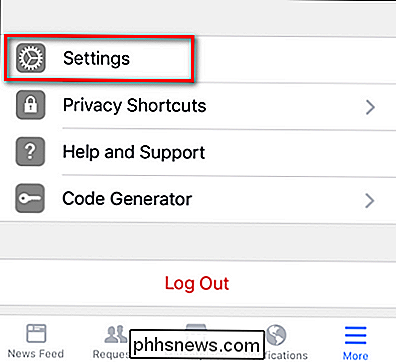
Seleccione “Account Settings” no menu instantâneo
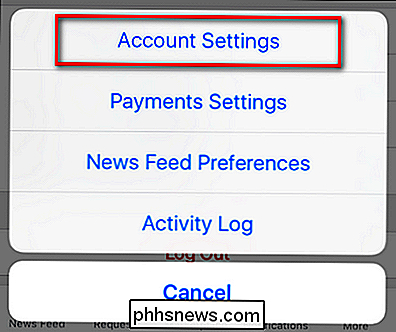
Seleccione “Videos and Photos” no menu Account Settings.
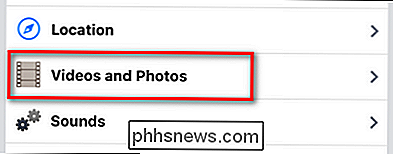
No menu "Vídeos e fotos", selecione "Reprodução automática".
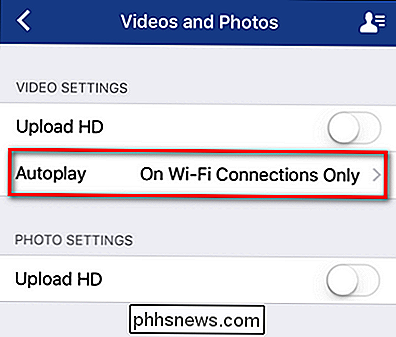
Lá você pode alternar as configurações entre sempre reproduzir, independentemente da rede, somente reprodução automática em Wi-Fi e nunca. Selecione “Never Autoplay Videos”.
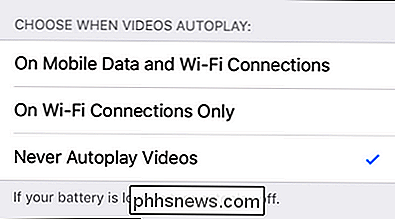
Como desativar o Auto-Play na Área de Trabalho
Não há necessidade de parar nossa guerra - vamos gastar alguns segundos extras para acabar com isso na área de trabalho também. Entre na sua conta do Facebook e clique na seta de menu no canto superior direito. Selecione "Configurações".
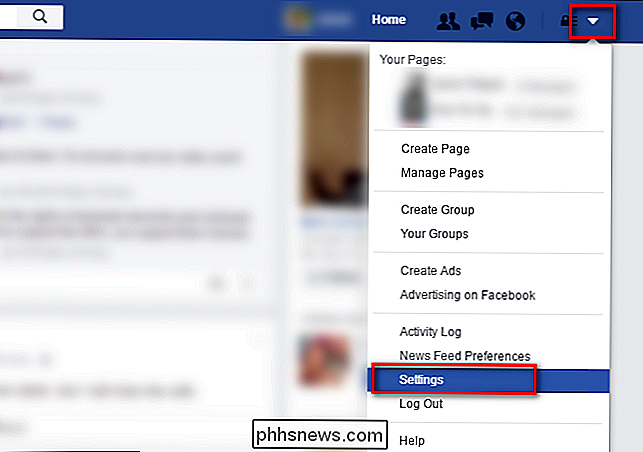
No menu de configurações, selecione "Vídeos" na parte inferior do painel de navegação à esquerda.
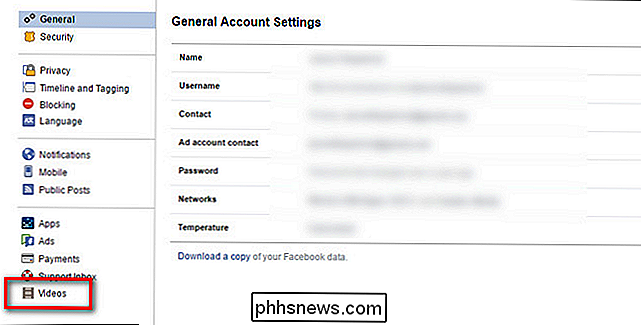
No menu "Configurações de vídeo", selecione a caixa suspensa ao lado de "Reproduzir automaticamente vídeos" e alternar para “Off”.
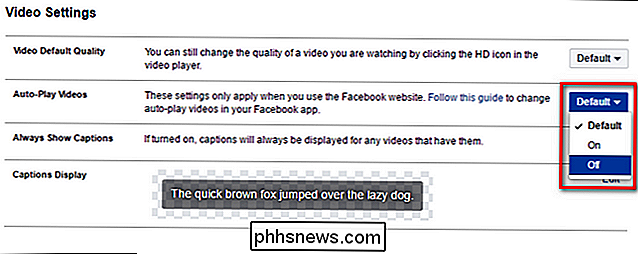
Com essa mudança rápida, os vídeos de reprodução automática são coisa do passado.
Com vontade de matar outros aborrecimentos do Facebook? Dê uma olhada em como desativar as notificações do "Facebook Live" e como desativar os lembretes "On This Day" do Facebook.

Como usar o “Kill and Yank” interno do macOS como alternativa Recortar e colar
Todo mundo sabe como recortar e colar até agora. Mas você sabia que seu Mac tem uma segunda prancheta conhecida como kill e yank? Kill e yank são originários do Emacs, que é uma “família de editores de texto caracterizados por sua extensibilidade”. Ouvi falar do Emacs, tudo bem - normalmente ele é encontrado em sistemas Unix e Linux.

Como Desabilitar o Acesso Rápido no Gerenciador de Arquivos no Windows 10
O Windows 10 introduziu a exibição Acesso Rápido ao Gerenciador de Arquivos. Sempre que você abrir uma janela do Gerenciador de arquivos, verá uma lista de pastas freqüentes e arquivos acessados recentemente, além de mostrar pastas freqüentes no item Acesso rápido no painel de navegação. Mas você pode desabilitar tudo isso se não quiser vê-lo.



